ผู้เขียน:
Lewis Jackson
วันที่สร้าง:
12 พฤษภาคม 2021
วันที่อัปเดต:
1 กรกฎาคม 2024

เนื้อหา
มีแอพฟรีมากมายสำหรับผู้ใช้ iPhone, iPad และ iPodแอปเหล่านี้สามารถใช้งานได้ฟรีหรือเป็นรุ่นทดลองใช้หรือเวอร์ชันย่อของผลิตภัณฑ์ผลักดันแบบชำระเงินเต็มรูปแบบ การใช้ประโยชน์จากแอพฟรีสามารถช่วยคุณประหยัดได้มากในระยะยาวซึ่งคุณสามารถดาวน์โหลดได้โดยตรงจาก App Store แต่ถ้าคุณอาศัยอยู่ในพื้นที่ที่ไม่สามารถเข้าถึง App Store ของ Apple ล่ะ? คุณอาจสงสัยว่าจะดาวน์โหลดแอปยอดนิยมสำหรับอุปกรณ์ iOS ได้อย่างไร วิธีหลีกเลี่ยงข้อ จำกัด นี้คือการเจลเบรคอุปกรณ์ของคุณและใช้ซอฟต์แวร์เพื่อติดตั้งแอปพลิเคชันตัวกลาง
ขั้นตอน
วิธีที่ 1 จาก 4: AppCake
แหกคุกอุปกรณ์ ในการใช้ AppCake อุปกรณ์ของคุณจะต้องเจลเบรค สำหรับ iOS หรือ iPhone แต่ละรุ่นการใช้งานจะแตกต่างกัน แต่ทั้งหมดจะต้องติดตั้ง Cydia ซึ่งเป็นโปรแกรมที่ติดตั้งแอพเจลเบรคบนอุปกรณ์
- การปลดล็อก iPhone จะทำให้การรับประกันเป็นโมฆะ หากคุณต้องการซ่อมบำรุงอุปกรณ์ของคุณคุณจะต้องกู้คืนอุปกรณ์นั่นคือย้อนกระบวนการเจลเบรค

ติดตั้ง AppSync ในการดาวน์โหลดและติดตั้งแอพจาก AppCake คุณจะต้องติดตั้ง AppSync ก่อน โปรแกรมนี้จะกำหนดค่าแอพที่ดาวน์โหลดจาก AppCake เพื่อให้สามารถทำงานบนอุปกรณ์ของคุณได้- เปิด Cydia จากนั้นเลือกจัดการ เลือกแหล่งที่มาจากนั้นกดปุ่มแก้ไข เลือกเพิ่ม
- ป้อน repo ที่มี AppSync ตัวอย่างเช่น http://appaddict.org/repo
- เลือก repo ที่เพิ่มล่าสุดและมองหาแพ็คเกจ AppSync กดติดตั้งค้างไว้จากนั้นเลือกยืนยัน เมื่อการติดตั้งเสร็จสมบูรณ์ให้กดปุ่มรีสตาร์ท SpringBoard
- ผู้ใช้ iOS 5.x ควรได้รับ AppSync 5.0+
- ผู้ใช้ iOS 6.x ควรได้รับ AppSync 6.0+

ติดตั้ง AppCake AppCake ช่วยให้คุณสามารถเข้าถึงแอพเจลเบรคที่ผู้ใช้รายอื่นได้ถอดรหัสและอัปโหลด คุณสามารถดาวน์โหลดลงในอุปกรณ์ได้โดยตรง- เปิด Cydia จากนั้นเลือกจัดการ เลือกแหล่งที่มาและกดปุ่มแก้ไข คลิกเพิ่ม
- เข้าสู่ AppCake repo, cydia.iphonecake.com
- เลือก AppCake repo ใหม่และดาวน์โหลดแอป AppCake ติดตั้งและรีสตาร์ท SpringBoard

เริ่ม AppCake คุณสามารถไปที่หมวดดาวน์โหลดฟรี แตะแอพที่คุณต้องการจากนั้นแตะปุ่มดาวน์โหลด คุณจะเห็นรายการแหล่งที่มาให้คุณดาวน์โหลด- หากคุณสนใจแอปที่ต้องซื้อให้กดปุ่ม Store เพื่อเปิดหน้า App Store ของแอป
หาแหล่งดาวน์โหลด. AppCake ไม่จัดเก็บไฟล์บนเซิร์ฟเวอร์ที่ผู้ใช้โพสต์แอปที่เจลเบรคไปยังบริการจัดเก็บข้อมูลออนไลน์ เมื่อคุณเลือกแอปพลิเคชันคุณจะเห็นรายการแอปพลิเคชันที่อัปโหลด
- โดยปกติคุณจะได้รับการดาวน์โหลดเพียงครั้งเดียวจากแต่ละแหล่ง ลองใช้แหล่งอื่นจนกว่าคุณจะพบลิงก์ที่ใช้งานได้
- หมายเลขเวอร์ชันของแอปพลิเคชันอยู่ภายใต้แหล่งที่มา
- นามแฝง Unlocker (ถ้ามี) พร้อมกับแอปที่อยู่ภายใต้แหล่งที่มาเดียวกัน
ดาวน์โหลดไฟล์ หลังจากค้นหาแหล่งที่มาแล้วหน้าเว็บจะเปิดไฟล์บนบริการโฮสติ้ง ทำตามคำแนะนำบนหน้าจอเพื่อดาวน์โหลด
ติดตั้งแอพ คลิกแท็บดาวน์โหลดของ AppCake หลังจากที่คุณดาวน์โหลดแอปแล้ว เมื่อดาวน์โหลดเสร็จแล้วปุ่มติดตั้งจะปรากฏถัดจากรายการแอพ กดปุ่มนั้นแล้วไอคอนแอพจะถูกเพิ่มไปที่เดสก์ท็อปหลังจากการติดตั้งเสร็จสิ้น โฆษณา
วิธีที่ 2 จาก 4: AppAddict
แหกคุกอุปกรณ์ ในการใช้ AppAddict คุณต้องเจลเบรคอุปกรณ์ของคุณ วิธีการเจลเบรคสำหรับ iOS และ iPhone แต่ละเวอร์ชันนั้นแตกต่างกัน แต่ทั้งหมดต้องมี Cydia ซึ่งเป็นโปรแกรมที่ติดตั้งแอพเจลเบรคที่ติดตั้งไว้ในอุปกรณ์
- การแคร็กอุปกรณ์ iPhone ถือเป็นโมฆะ หากคุณต้องการให้บริการอุปกรณ์ของคุณคุณจำเป็นต้องคืนค่าเช่นย้อนกลับกระบวนการเจลเบรค
ติดตั้ง AppSync ในการดาวน์โหลดและติดตั้งแอพจาก AppAddict ก่อนอื่นคุณต้องติดตั้ง AppSync โปรแกรมนี้จะกำหนดค่าแอปที่ดาวน์โหลดจาก AppAddict ใหม่เพื่อให้สามารถทำงานบนอุปกรณ์ได้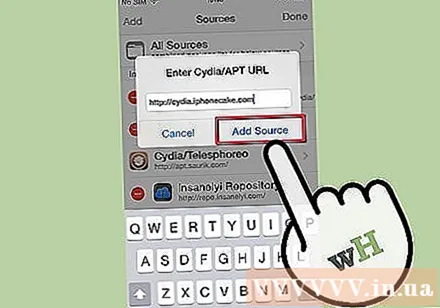
- เปิด Cydia แล้วเลือกจัดการ เลือกแหล่งที่มาและกดปุ่มแก้ไข คลิกเพิ่ม
- นำเข้า repo ที่มี AppSync ตัวอย่างเช่น http://appaddict.org/repo
- เลือก repo ที่เพิ่มล่าสุดและมองหาแพ็คเกจ AppSync คลิกติดตั้งจากนั้นเลือกยืนยัน หลังจากเสร็จสิ้นการติดตั้งให้กดปุ่มรีสตาร์ท SpringBoard
- ผู้ใช้ iOS 5.x ควรได้รับ AppSync 5.0+
- ผู้ใช้ iOS 6.x ควรได้รับ AppSync 6.0+
ติดตั้ง AppAddict หลังจากติดตั้ง AppSync แล้วให้เปิด Safari บนโทรศัพท์ของคุณแล้วไปที่หน้าแรกของ AppAddict ลากแถบเลื่อนดาวน์โหลดเพื่อดาวน์โหลดและติดตั้ง AppAddict
- หรือคุณสามารถดาวน์โหลด AppAddict จาก Cydia repo: http://appaddict.org/repo
ดูแอพที่จะดาวน์โหลด เมื่อคุณเปิด AppAddict คุณจะเห็นอินเทอร์เฟซคล้ายกับ App Store ของ Apple คุณสามารถดูแอพยอดนิยมตามหมวดหมู่หรือค้นหาแอพที่ต้องการ
หาแหล่งดาวน์โหลด. หลังจากเลือกแอปของคุณแล้วให้คลิกปุ่มลิงก์ในคำอธิบายเพื่อดูรายชื่อแหล่งที่มาที่โพสต์โดยผู้ใช้
ดาวน์โหลดไฟล์ เมื่อคุณพบแหล่งที่มาคุณจะถูกนำไปยังหน้าเว็บที่ไฟล์นั้นโฮสต์อยู่บนบริการโฮสติ้ง ทำตามคำแนะนำบนหน้าจอเพื่อดาวน์โหลดไฟล์
ติดตั้งแอพ เมื่อดาวน์โหลดแล้วให้ปัดหน้าจอไปทางขวาเพื่อเปิดเมนูหลักของ AppAddict เลือกโปรแกรมติดตั้งเพื่อเปิดรายการแอปพลิเคชันที่พร้อมติดตั้ง เลือกแอพที่คุณต้องการติดตั้งกดปุ่มติดตั้งอีกครั้ง เมื่อการติดตั้งเสร็จสิ้นแอปพลิเคชันจะปรากฏบนเดสก์ท็อป โฆษณา
วิธีที่ 3 จาก 4: Zeusmos
แหกคุกอุปกรณ์ ในการใช้ AppAddict คุณต้องเจลเบรคอุปกรณ์ของคุณ วิธีการเจลเบรคสำหรับ iOS และ iPhone แต่ละเวอร์ชันนั้นแตกต่างกัน แต่ทั้งหมดต้องมี Cydia ซึ่งเป็นโปรแกรมที่ติดตั้งแอพเจลเบรคที่ติดตั้งไว้ในอุปกรณ์
- การแคร็กอุปกรณ์ iPhone ถือเป็นโมฆะ หากคุณต้องการให้บริการอุปกรณ์ของคุณคุณจำเป็นต้องคืนค่าเช่นย้อนกลับกระบวนการเจลเบรค
ติดตั้ง AppSync ในการดาวน์โหลดและติดตั้งแอพจาก Zeusmos คุณต้องติดตั้ง AppSync ก่อน โปรแกรมนี้จะกำหนดค่าแอปที่ดาวน์โหลดจาก Zeusmos ใหม่เพื่อให้ทำงานบนอุปกรณ์ของคุณได้
- เปิด Cydia แล้วเลือกจัดการ เลือก Sources และกดปุ่ม Edi คลิกเพิ่ม
- นำเข้า repo ที่มี AppSync ตัวอย่างเช่น http://appaddict.org/repo
- เลือก repo ที่เพิ่มล่าสุดจากนั้นมองหาแพ็คเกจ AppSync คลิกติดตั้งเลือกถัดไปยืนยัน เมื่อติดตั้งแล้วให้กดปุ่มรีสตาร์ท SpringBoard
- ผู้ใช้ iOS 5.x ควรได้รับ AppSync 5.0+
- ผู้ใช้ iOS 6.x ควรได้รับ AppSync 6.0+
ติดตั้ง Zeusmos เปิด Cydia และเพิ่มไฟล์เก็บถาวรที่มี Zeusmos มีหอจดหมายเหตุมากมายที่มี Zeusmos ดาวน์โหลดจาก repo และติดตั้งบนอุปกรณ์ของคุณ
เข้าถึงแอปพลิเคชัน หลังจากติดตั้ง Zeusmos ให้เปิดแอพและกดปุ่มเมนู ไปที่หมวดหมู่แอพที่คุณต้องการหรือค้นหาแอพพลิเคชั่นที่ต้องการ
รับแอป หลังจากเลือกแอปพลิเคชันแล้วให้กดปุ่มดาวน์โหลดในหน้าจอสรุป คุณจะเห็นรายการเส้นทางแอปพลิเคชันที่โพสต์โดยผู้ใช้รายอื่น ดูชื่อพา ธ ที่คุณรู้จักไซต์โฮสต์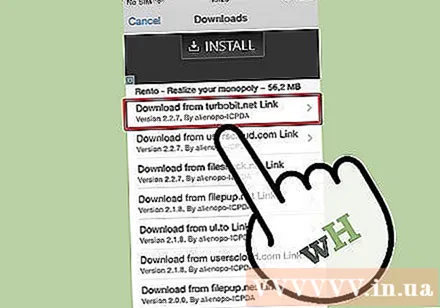
- เมื่อคุณพบแหล่งที่มาคุณจะถูกนำไปที่เว็บไซต์โฮสต์ไฟล์ ทำตามคำแนะนำบนหน้าจอเพื่อดาวน์โหลดแอปพลิเคชัน
ติดตั้งแอพ หลังจากดาวน์โหลดไฟล์แล้วให้คลิกแท็บดาวน์โหลดบน Zeusmos เลือกแอปพลิเคชันที่ดาวน์โหลดจากรายการ คลิกปุ่มติดตั้ง IPA เพื่อติดตั้ง เมื่อการติดตั้งเสร็จสิ้นแอปพลิเคชันจะปรากฏบนเดสก์ท็อป โฆษณา
วิธีที่ 4 จาก 4: App Store
เปิด App store นอกจากแอปพลิเคชันแบบชำระเงินจำนวนมากแล้วยังมีแอปพลิเคชันที่ดาวน์โหลดได้ฟรีอีกมากมาย แอปเหล่านี้อาจเป็นแอปที่ต้องซื้อแบบไม่มีโฆษณาหรือฟรีโดยไม่มีเงื่อนไขใด ๆ
ลงชื่อเข้าด้วย Apple ID ของคุณ คุณต้องมี Apple ID เพื่อดาวน์โหลดแอพฟรี คุณสามารถตั้งค่า Apple ID ได้โดยไม่ต้องใช้บัตรเครดิต
เข้าถึงแอปพลิเคชัน มีหมวดหมู่และแอพมากมายในหน้าแรกของ App Store คุณสามารถใช้หมวดหมู่เพื่อค้นหาแอปที่คุณชอบหรือค้นหาโดยเฉพาะบนแถบค้นหา แอปฟรีจะมีคำว่า "ฟรี" ในส่วนราคาของคำอธิบายแอป
คลิกที่ใบสมัครเพื่อดูรายละเอียด เมื่อคุณเห็นแอพที่คุณต้องการดาวน์โหลดให้แตะเพื่อเปิดหน้าต่างข้อมูล ที่นี่คุณทราบว่าแอปพลิเคชันเข้ากันได้กับอุปกรณ์หรือไม่คุณสามารถซื้อฟังก์ชันเพิ่มเติมในแอปได้
- หากแอปขอให้ชำระค่าธรรมเนียมภายในจะมีข้อความเล็ก ๆ ใต้ชื่อ บริษัท "เสนอการซื้อในแอป"โดยปกติจะมีค่าธรรมเนียมในการใช้ฟังก์ชันเต็มรูปแบบของแอป
กดปุ่ม "ฟรี" ปุ่มนี้จะเปลี่ยนเป็นปุ่ม "ติดตั้ง"
กดปุ่ม "ติดตั้ง" หาก Apple ID ของคุณตั้งรหัสผ่านไว้คุณจะต้องป้อนรหัสผ่านเพื่อดำเนินการตั้งค่าต่อไป แอปพลิเคชันจะดาวน์โหลดและติดตั้งบนอุปกรณ์ของคุณ เมื่อการติดตั้งเสร็จสิ้นแอปพลิเคชันจะปรากฏบนเดสก์ท็อป
- หากอุปกรณ์ของคุณได้รับการตั้งค่าให้ดาวน์โหลดเฉพาะเมื่อใช้ Wi-Fi คุณจะต้องรอการเชื่อมต่อกับเครือข่ายก่อนที่แอปจะโหลด
คำเตือน
- ในบางประเทศการติดตั้งและการแคร็กแอปถือเป็นสิ่งผิดกฎหมาย
- หากคุณมีความสามารถในการซื้อแอปคุณควรซื้อ การใช้แอปพลิเคชันที่ปลดล็อกหมายความว่าคุณกำลังขโมยแอปพลิเคชัน



